
Di Windows 10, Device Manager adalah utilitas penting yang membantu Anda mengonfigurasi atau Memecahkan masalah perangkat keras pada PC Anda . Berikut adalah lima cara untuk membuka manajer perangkat saat Anda membutuhkannya. Ini bukan satu-satunya cara untuk melakukannya, tetapi salah satu dari metode ini cenderung berguna.
Cari pengelola perangkat di menu Start
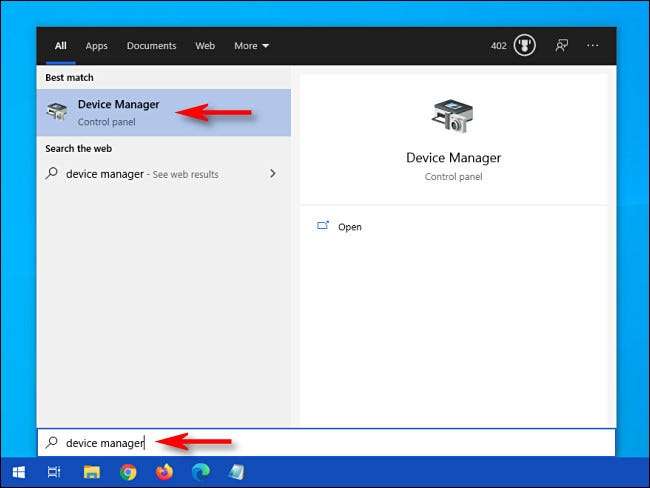
Salah satu cara tercepat untuk membuka manger perangkat adalah dengan menggunakan menu Mulai. Cukup buka "Mulai" dan ketik "Device Manager," lalu klik ikon "Device Manager" yang muncul dalam hasil. Device Manager akan terbuka secara instan.
Access Device Manager menggunakan menu "Power User"
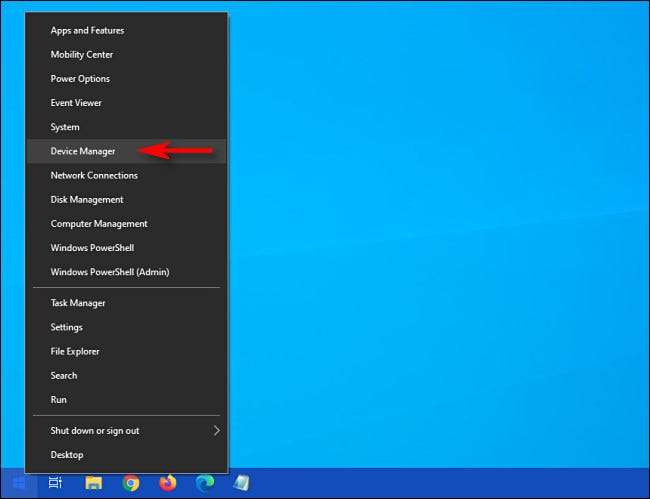
Windows 10 termasuk yang tersembunyi Menu "Power User" bahwa sedikit orang tahu tentang itu termasuk pintasan ke utilitas manajemen komputer yang penting. Jika Anda menekan Windows + X pada keyboard Anda atau klik kanan tombol "Start", menu akan muncul. Pilih "Device Manager" dari daftar.
TERKAIT: Cara mengedit menu Win + X di Windows 8 dan 10
Buka manajer perangkat menggunakan panel kontrol
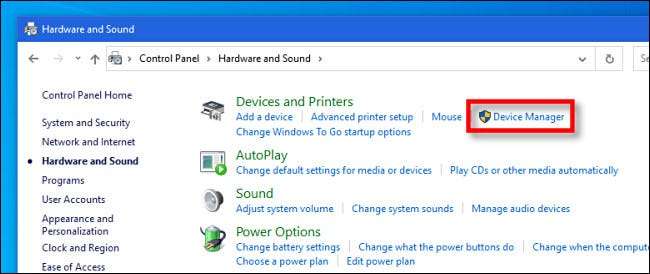
Device Manager juga dapat diakses di Control Panel. Pertama, Panel Kontrol Terbuka Dengan mengklik menu "Mulai", mengetik "panel kontrol," dan mengklik ikon "Control Panel". Di Panel Kontrol, klik kategori "Hardware and Sound", lalu pilih "Device Manager."
TERKAIT: Cara membuka panel kontrol pada Windows 10
Buka Device Manager dengan perintah Run
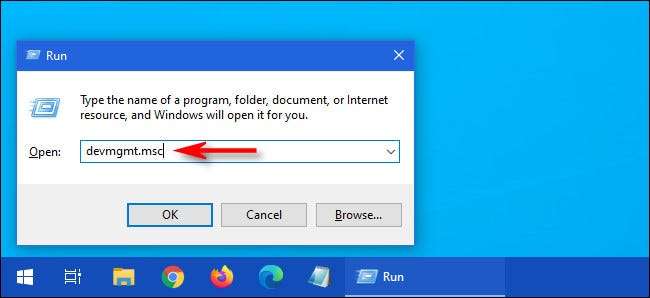
Anda juga dapat membuka manajer perangkat melalui a
Prompt perintah.
atau jendela "jalankan". Pertama, tekan Windows + R untuk membuka jendela "Jalankan". Di kotak teks "terbuka:", ketik
devmgmt.mscc.
Dan kemudian klik "OK." Device Manager akan muncul.
TERKAIT: 10 Cara untuk Membuka Prompt Perintah di Windows 10
Buka Device Manager di Pengaturan Windows
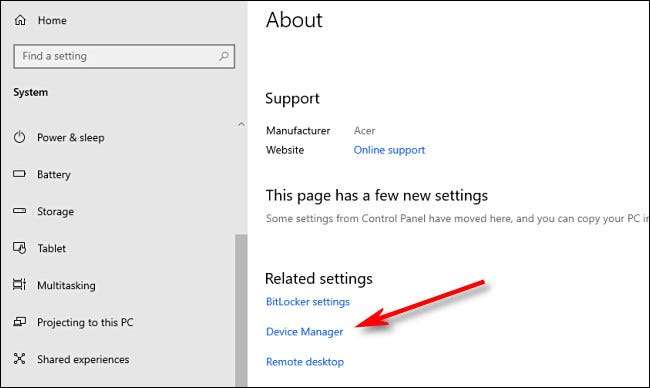
Jika Anda ingin membuka manajer perangkat menggunakan pengaturan Windows, Anda juga dapat melakukannya. Pertama, buka "Pengaturan" dengan mengklik ikon roda gigi di menu "Start" atau dengan menekan Windows + i. Dalam "Pengaturan," navigasikan ke System & GT; Tentang, lalu gulir ke bawah dan klik "Manajer Perangkat." Anda juga dapat mencari "Pengelola Perangkat" dalam "Pengaturan," lalu klik tautan yang muncul. Bersenang-senang mengelola perangkat Anda!







